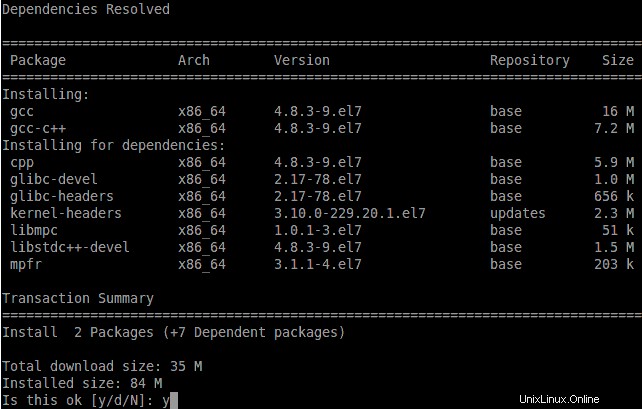MEAN je kompletní bezplatný software s otevřeným zdrojovým kódem, který nám pomáhá vytvářet a provozovat webové aplikace založené na MongoDB, Express, AngularJS a Node.js. Funguje jako robustní rámec, který pomáhá vývojářům používat lepší postupy při práci s populárními komponentami JavaScriptu pro jejich každodenní vývoj. MEAN.IO stack nám pomáhá začít vyvíjet webové aplikace správně spravovaným způsobem. Jeho hlavním zaměřením je starat se o propojení mezi existujícími populárními frameworky a řešit běžné problémy.
Zde je několik jednoduchých kroků, jak nainstalovat MEAN stack na počítač se systémem Linux se systémem CentOS 7
1. Instalace NodeJS
Nejprve ze všeho budeme muset nastavit nejdůležitější a klíčový program za každou scénou, tj. NodeJS. NodeJS se velmi snadno instaluje do linuxového počítače se systémem Ubuntu nebo CentOS.
Na počítači se systémem CentOS 7 budeme muset spustit aktualizaci yum, abychom aktualizovali všechny balíčky nainstalované v systému. Budeme muset spustit příkaz s přístupem root nebo sudo.
Aktualizace $ sudo yum Poté nainstalujeme základní vývojové balíčky potřebné ke kompilaci našeho NodeJS.
$ sudo yum nainstalovat gcc gcc-c++ git
Stahování a rozbalování
Po instalaci závislostí stáhneme nejnovější verzi NodeJS z oficiálního stahovacího serveru pomocí wget.
$ wget https://nodejs.org/download/release/node-latest.tar.gz -O /tmp/node-latest.tar.gz$ tar -xvzf /tmp/node-latest. tar.gz Kompilace a instalace
Po dokončení extrakce tarballu budeme pokračovat v kompilaci zdrojového kódu NodeJS. Abychom tak učinili, musíme nejprve zkontrolovat, zda jsou všechny vývojové závislosti nainstalovány nebo ne pomocí příkazu ./configure. Potom zkompilujeme zdrojový kód pomocí příkazu make, což zabere spoustu času, než dokončíme kompilaci, a nakonec nainstalujeme binární soubor do našeho počítače pomocí příkazu make install.
$ cd node-v5.1.0$ ./configure$ make$ sudo make install Po dokončení instalace zkontrolujeme, zda byl uzel úspěšně nainstalován nebo ne, tím, že se uzlu zeptáme na jeho verzi.
$ node --versionv5.1.0 Běžná chyba a opravy v CentOS 7
Při spouštění příkazů uzlu pomocí sudo se může zobrazit chyba sudo:npm:příkaz nenalezen v našem shellu. Abychom to napravili, budeme muset v terminálu nebo konzoli spustit následující příkazy.
$ sudo ln -s /usr/local/bin/node /usr/bin/node$ sudo ln -s /usr/local/lib/node /usr/lib/node$ sudo ln -s / usr/local/bin/npm /usr/bin/npm$ sudo ln -s /usr/local/bin/node-waf /usr/bin/node-waf 2. Instalace MongoDB
Dále nainstalujeme MongoDB, bezplatný a open source databázový server orientovaný na dokumenty, který je také známý jako databázový server NoSQL. Je navržen pro manipulaci s úložištěm orientovaným na dokumenty a ukládá data v dokumentech podobných JSON s dynamickým schématem známým jako BSON, které usnadňuje a urychluje integraci dat v určitých typech aplikací. Chcete-li nainstalovat MongoDB, budeme muset dodržovat níže uvedená nastavení s ohledem na distribuci linuxu, kterou používáme.
Na stroji se systémem CentOS 7 nainstalujeme nejnovější stabilní verzi mongodb, tj. verzi 3.0 pomocí správce balíčků yum. Abychom to mohli udělat, musíme nejprve přidat úložiště do našeho operačního systému, což lze provést pomocí textového editoru.
$ sudo nano /etc/yum.repos.d/mongodb-org-3.0.repo Po otevření souboru v textovém editoru budeme muset k souboru připojit následující řádky konfigurací.
[mongodb-org-3.0]name=MongoDB Repositorybaseurl=https://repo.mongodb.org/yum/redhat/$releasever/mongodb-org/3.0/x86_64/gpgcheck=0enabled=1 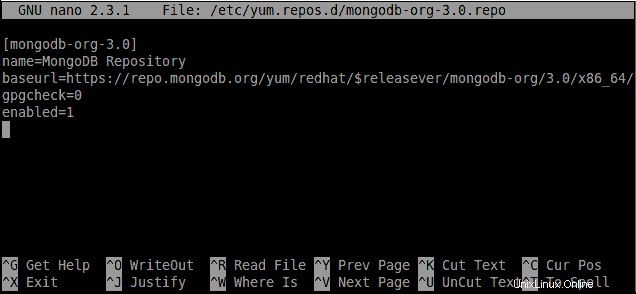
Poté soubor uložíme a ukončíme textový editor. Dále nainstalujeme mongodb pomocí správce balíčků yum spuštěním následujícího příkazu.
$ sudo yum nainstalovat mongodb-org Po instalaci našeho MongoDB nyní spustíme náš server MongoDB a spustíme jej automaticky při každém spuštění. K tomu budeme muset spustit následující příkazy.
Spusťte následující příkaz pro spuštění serveru mongodb.
$ sudo systemctl start mongod Nyní, abychom umožnili spuštění mongodu při každém spouštění systému, budeme muset provést následující příkaz.
$ sudo systemctl povolit mongod Instalace Bower
Protože máme nainstalované Nodejs a NPM, nainstalujeme nyní správce balíčků Bower do našeho linuxového stroje. Správce balíčků Bower spravuje front-end balíčky pro naši webovou aplikaci. Poskytuje háčky pro usnadnění používání balíčků v našich nástrojích a pracovních postupech. Stahuje a instaluje potřebné věci z celého světa a vytváří tak vše, co jsou rámce, knihovny, aktiva, nástroje a rainbows spravované pro vývojáře. Chcete-li nainstalovat bower, budeme muset spustit následující příkaz.
$ sudo npm install -g bower/usr/local/bin/bower -> /usr/local/lib/node_modules/bower/bin/bower/usr/local/lib└── [email protected]Instalace Gulp
Dále budeme také muset nainstalovat správce úloh gulp pro automatizaci a vylepšení našeho pracovního postupu. Gulp je bezplatný a open source JavaScript task runner, který díky své primární funkci, tj. automatizaci, velmi snadno a rychle dělá opakující se úkoly, jako je minifikace, kompilace, linting, testování jednotek atd. Používá se k automatizaci našeho vývojového procesu, což usnadňuje provádění našich opakujících se úkolů. Chcete-li globálně nainstalovat gulp, budeme muset spustit následující příkaz.
$ sudo npm install -g gulpInstalace mean-cli
Nyní nainstalujeme balíček mean-cli pomocí npm. Tím se do našeho systému přidá střední příkaz, který nám umožní komunikovat (instalovat, spravovat, aktualizovat atd.) naši aplikaci založenou na střední hodnotě. Chcete-li jej nainstalovat, budeme muset spustit následující příkaz npm.
$ sudo npm install -g mean-cliGenerování MEAN aplikace
Generátor aplikací nám položí několik otázek ohledně naší nové aplikace a vytvoří novou kopii aplikace MEAN.IO v pracovním adresáři. K tomu budeme muset spustit následující příkaz yo do našeho adresáře projektu.
$ znamená init testovací aplikaciDále nainstalujeme všechny závislosti potřebné ke spuštění naší průměrné aplikace spuštěním následujícího příkazu.
$ cd test-app &&npm [email protected] postinstall /home/arun/test-app> node tools/scripts/postinstall.js$ bower installSpuštění aplikace
Po vygenerování aplikace MEAN nyní konečně spustíme naši nově vytvořenou aplikaci. Abychom mohli spustit naši aplikaci, budeme muset provést příkaz gulp do našeho adresáře MEAN aplikace.
$ gulp
Nyní, když naše aplikace běží, bychom měli být schopni procházet naši webovou aplikaci. Za tímto účelem nasměrujeme náš oblíbený webový prohlížeč na server, na kterém je aplikace spuštěna. Protože gulp ve výchozím nastavení spouští aplikace pod portem 3000, nasměrujeme náš prohlížeč na http://ip-address:3000 nebo http://domain.com:3000.

Pokud chceme naší aplikaci přiřadit port, můžeme jednoduše spustit následující příkaz.
$ export PORT=3001 &&hltZávěr
Nakonec jsme úspěšně nastavili MEAN.IO stack pro nasazení naší aplikace založené na MEAN na našem počítači se systémem CentOS 7 a Ubuntu 15.04. Je to úžasný rámec pro snadný výchozí bod s aplikacemi založenými na MongoDB, Node.js, Express a AngularJS. Je to kompletní náhrada za náš tradiční LAMP Stack. Pomáhá nám to ušetřit dlouhý čas potřebný k sestavení našeho vlastního MEAN stacku, protože je docela snadné nastavit kompletní MEAN stack pomocí několika příkazů. Pokud máte nějaké dotazy, návrhy, zpětnou vazbu, napište je prosím do pole komentářů níže, abychom mohli vylepšit nebo aktualizovat náš obsah. Děkuji!
Cent OS